Идея создания онлайн-магазина может показаться сложной, особенно если подумать о вопросах налогообложения. Я уверен, что вы не хотите, чтобы на ваш бизнес повлияли правовые осложнения из-за неправильного обращения с налогами.
Таким образом, как владелец цифрового магазина, вам нужна структура, которая может систематизировать ваши налоги. Easy Digital Downloads — это решение, которое не только помогает вам создать цифровой магазин, но также предлагает несколько универсальных настроек для решения вопросов, связанных с налогами. Поскольку он легкий по своей природе, вы можете настроить налоговые параметры за несколько секунд.
Следовательно, настройка вкладки « Налоги » является темой сегодняшнего поста.
Настройки налогов
Как владелец цифрового магазина, вы будете настраивать налоговые параметры в соответствии с вашими требованиями. На этой вкладке вы будете настраивать налоговые ставки базовой страны, вид налогов в магазине, учетную ставку налогов и дополнительные налоговые ставки.
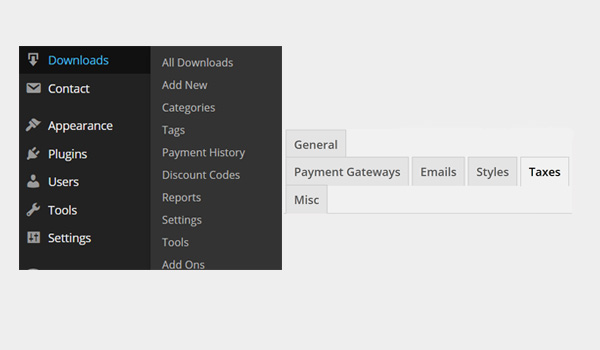
Чтобы перейти на вкладку «Налоги» для настройки, перейдите по следующему пути: « Загрузки»> «Настройки»> «Налоги».
Эта вкладка включает в себя различные категории, поэтому давайте обсудим и настроим их одну за другой.
Включить налоги
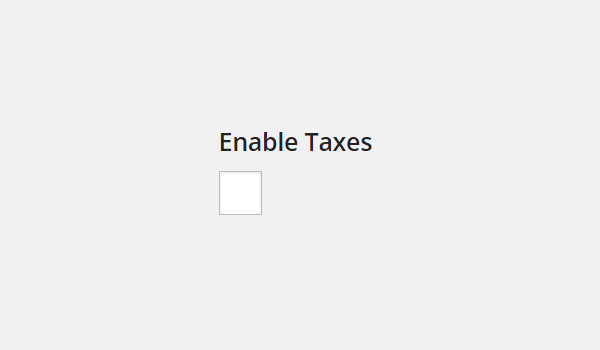
Первый вариант — это флажок для включения налогов. Когда вы установите этот флажок, он будет включать налоги при покупке любого продукта. По умолчанию этот флажок снят. Когда я поставлю этот флажок, теперь будут применяться различные налоговые ставки.
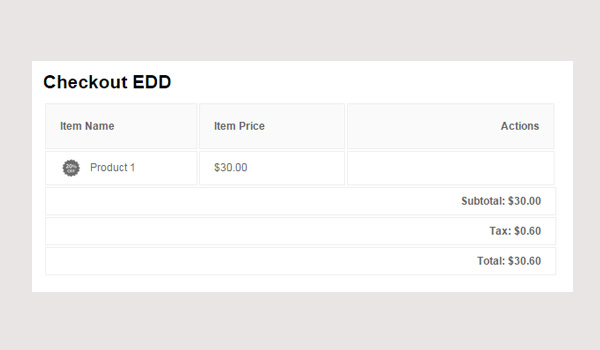
На странице оформления заказа общая сумма указана с фактической ценой продукта вместе с добавленным к нему налогом . На рисунке выше показана общая сумма покупки с налогом на странице оформления заказа .
Налоговые ставки
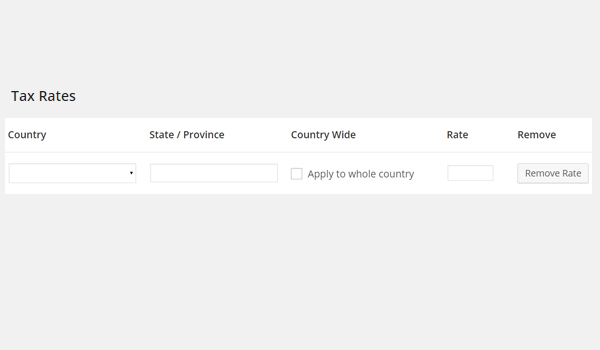
Под настройкой налоговых ставок вы найдете таблицу с различными столбцами. Вы найдете такие варианты, как Страна , Штат / Провинция , По всей стране и Оценить . Вы также можете удалить оценку или Добавить налоговые ставки .
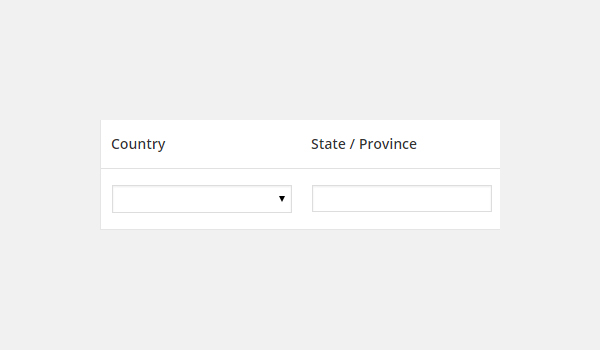
В поле Страна вы добавите базовую страну, для которой вы хотите применить определенную ставку налога, и таким же образом заполните поле для штата / провинции .
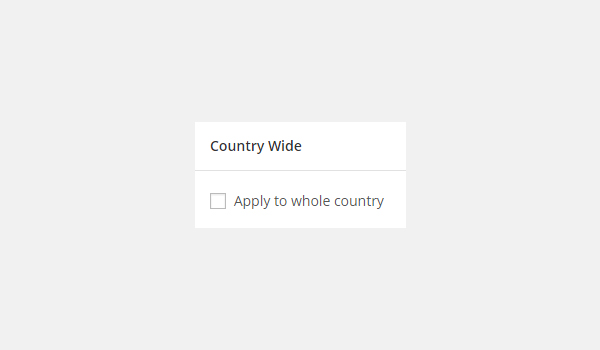
В следующем столбце есть флажок, который, когда включен, применяет налоговую ставку по всей стране, то есть применяется ко всей стране.
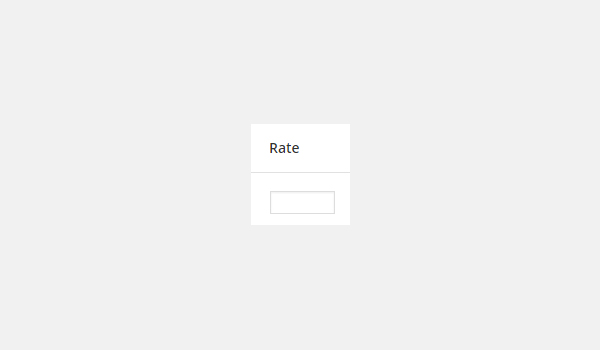
Далее вам будет указана ставка налога, которая может варьироваться от страны к стране. Эта ставка указана в процентах.
Аналогично, чтобы добавить любую новую ставку налога, нажмите кнопку « Добавить ставку налога» или нажмите « Удалить ставку», чтобы удалить любую соответствующую ставку налога.
Давайте объясним работу этой опции в front-end.
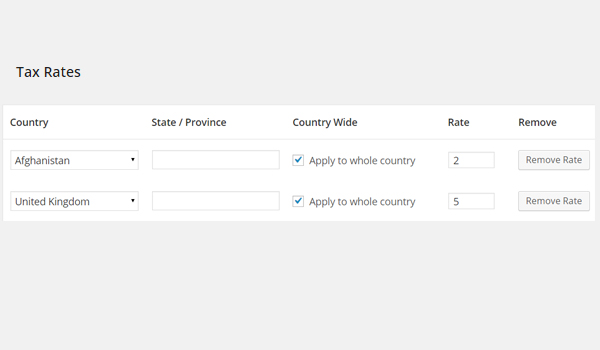
На рисунке выше показаны конкретные налоговые ставки для стран, например, Афганистана и Великобритании.
Случай 1: когда клиент не принадлежит этим странам
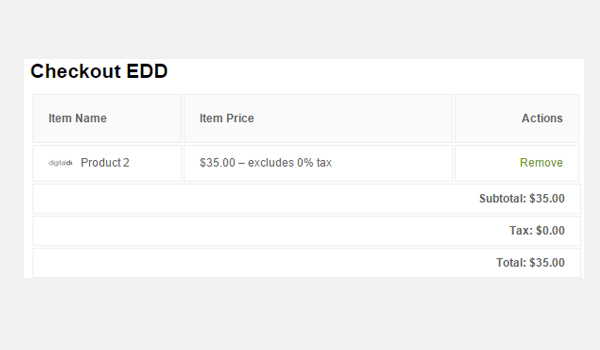
В этом случае на странице оформления заказа в качестве ставки налога будет отображаться 0,00 долл. США, как показано на рисунке выше.
Случай 2: когда клиент принадлежит этим странам
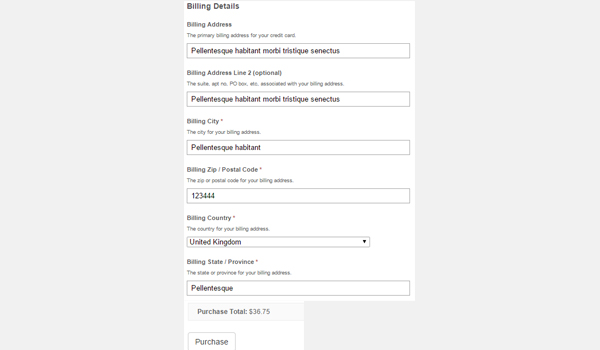
В этом случае, как только клиент укажет любую из этих стран в деталях платежного адреса , будет применена конкретная налоговая ставка.
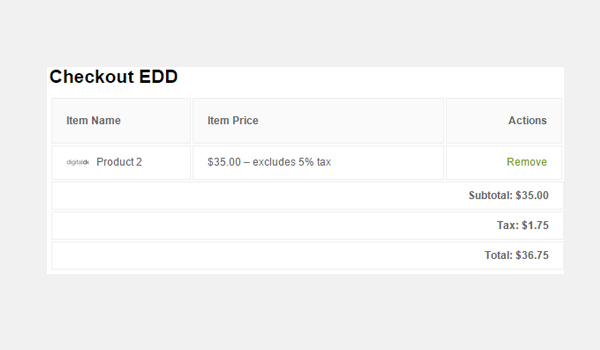
Теперь на странице оформления заказа отображаются разные результаты. Помимо фактической цены продукта, т. Е. 35,00 долл. США, применяется дополнительная ставка налога в размере 5%, поскольку базовой страной клиента является Великобритания . Следовательно, общая сумма, подлежащая уплате, составляет 36,75 долл. США, включая налог в размере 1,75 долл. США.
Резервная ставка налога
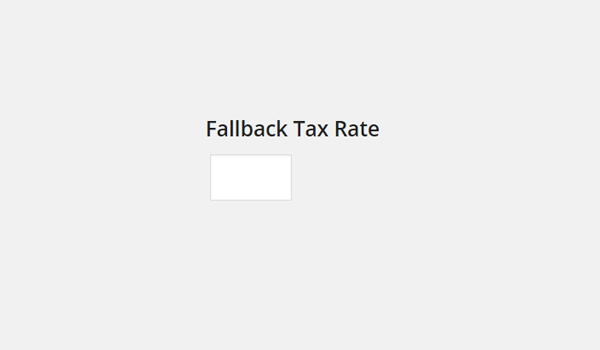
Резервная налоговая ставка будет применяться к клиентам, которые не принадлежат к странам, которые являются частью определенных налоговых ставок. Это поле заполняется в процентах, например, я указал эту ставку как 10%.
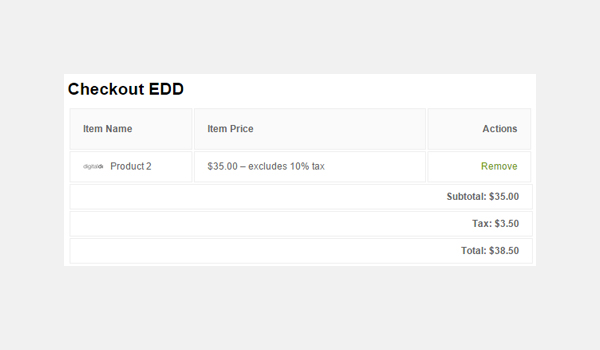
На странице оформления заказа отображается дополнительная сумма в размере 3,50 долл. США, примененная к общей цене. Но этот запасной вариант не будет действительным, когда клиент, принадлежащий к странам с определенными тарифами, приобретет какой-либо товар.
Цены, введенные с налогом
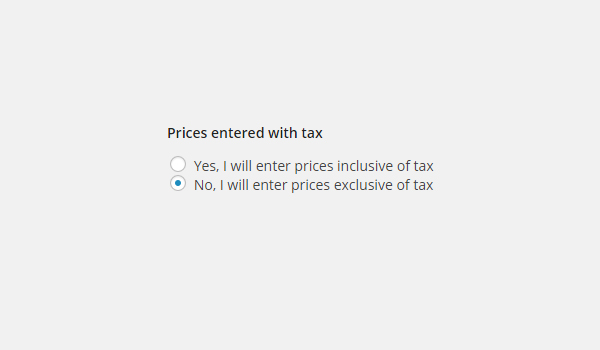
Следующая настройка решит, как цены будут отображаться на внешнем интерфейсе при наличии налоговых ставок. Два варианта даны в виде переключателей:
- Да, я введу цены с учетом налогов.
- Нет, я введу цены без учета налогов.
Я рекомендую вам выбрать второй вариант и отображать цены без налогов, так как он выглядит более полным и точным.
Показать налоговую ставку на цены
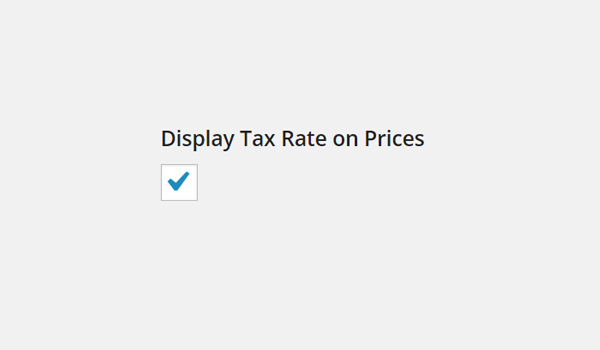
Этот параметр имеет флажок, который включен по умолчанию. Функция этого флажка заключается в отображении налоговых ставок на цены продуктов. В некоторых странах это необходимо учитывать, когда цены на продукцию также включают сумму налога. Поэтому, если вы не хотите, чтобы клиент знал о налоговых ставках на продукты, просто отключите его.
Дисплей во время оформления заказа
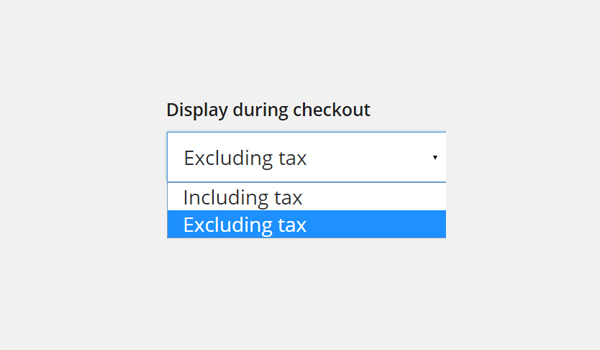
Это последний параметр в налогах Вкладка. Он решает, как цены будут отображаться для клиентов на странице оформления заказа при наличии налоговых ставок. В раскрывающемся списке есть два варианта:
- В том числе налог
- Без учета налогов
Значения этих вариантов не требуют пояснений. Это нормальная тенденция отображать цену без учета налогов. Итак, вам следует выбрать второй вариант, т.е. без учета налога .
После настройки параметров на этой вкладке EDD, нажмите Сохранить изменения Кнопка, чтобы сохранить все настройки, которые вы только что сделали.
Вывод
Это заканчивается вкладка налогов Настройки в плагине EDD. Если у вас есть какие-либо вопросы, дайте мне знать. В следующих статьях я опишу разные («Разные») настройки.